AutoSizer Automātiska lieluma maiņa un pārvietošana Lietojumprogramma Windows tiek palaista
Microsoft Windows jau piedāvā visas logu pārvaldības pamatfunkcijas, kuras jūs varētu gaidīt no galddatora GUI OS. Jūs varat viegli mainīt izmērus, maksimizēt un mainīt vajadzīgo lietojumprogrammu, lai cik vēlaties. Bet pietiekami bieži jūsu programmu logi neatver to, kā vēlaties. Tas notiek tāpēc, ka Windows īslaicīgi kaut kur glabā informāciju par logu izvietojumu un izmēriem OS ietvaros, taču šie iestatījumi galu galā tiek zaudēti, liekot lietotājam atiestatīt visu saskrāpēt. Arī daži slikti uzrakstīti pieteikumi vienmēr uzstāj uz noteikta lieluma un pozīcijas sākšanu neatkarīgi no jūsu pēdējā iestatījuma. Pateicoties AutoSizer, tagad varat mainīt jebkura darbvirsmas loga izmērus un pārvietot to, un šie parametri tiks saglabāti nākamreiz, kad palaidīsit programmu. Tā ir ļoti viegla un lietotājam draudzīga lietojumprogramma, kurai ir daudz ērtu logu pārvaldības iespēju.
AutoSizer nodrošina viegli saprotamu lietotāja interfeisu ar ļoti plakanu mācību līkni. Lietojumprogrammas logs sastāv no divām galvenajām sadaļām: “Pašlaik atvērtie logi” un “Windows, kuras mērķē AutoSizer”. Pēc palaišanas AutoSizer sāk darboties fonā, klusi pārraugot visus programmas logus. To var atvērt, izmantojot sistēmas teknes ikonu.
Pēc noklusējuma AutoSizer automātiski samazina jūsu pašreizējo logu izmērus līdz maksimālam iestatījumam, lai gan katrai atsevišķai programmai jūs varat definēt savu pielāgoto izmēru. Lai to izdarītu, no saraksta iezīmējiet mērķa logu un centrā noklikšķiniet uz pogas “AutoSize…”.

Pēc tam parādīsies jauns logs, ļaujot norādīt vēlamo izmēru. Šeit ir pieejamas loga Maksimizēt, Minimizēt, Atjaunot un Mainīt / Novietot pozīcijas. Kā norāda nosaukums, opcija “Mainīt lielumu / pozīcija” ļauj norādīt loga pielāgotos lieluma un pozīcijas parametrus un pat iestatīt, lai tas vienmēr tiktu rādīts uz citiem logiem.
Pēc noklusējuma Autosizer logā pēc klases nosaukuma piemēro lietotāja definētus iestatījumus. Tomēr jūs varat mainīt šo iestatījumu uz loga virsrakstu un arī tam norādīt izvēlēto pielāgoto nosaukumu. Piemēram, ja vēlaties maksimizēt pārlūkprogrammas logu tikai tad, kad tiek atvērta noteikta cilne (lai loga nosaukums tiktu iestatīts uz tajā cilnē ielādētās vietnes nosaukumu), varat to izdarīt, izmantojot rīku. Kad esat gatavs, noklikšķiniet uz Labi, lai saglabātu preferences.

Kā minēts iepriekš, AutoSizer atrodas sistēmas teknes apgabalā. Pēc noklusējuma jaunie iestatījumi stājas spēkā pēc atkārtotas palaišanas, taču varat arī noklikšķināt uz opcijas Skenēt no rīka konteksta izvēlnes, lai tūlīt ieviestu visas jaunās izmaiņas. Turklāt jūs varat arī pārslēgt uzvedni Vienmēr virspusē arī jebkuram programmas logam lidojumā.
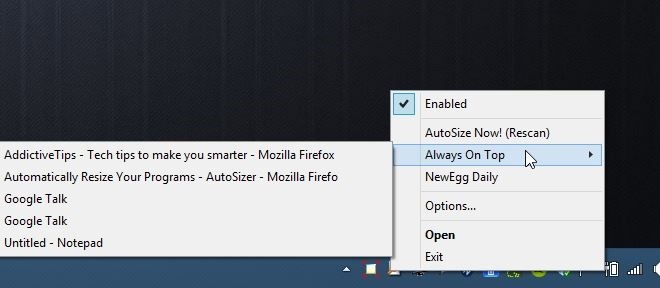
Lai arī tā, iespējams, nav ikdienas lietojumprogramma katram Windows lietotājam, AutoSizer ir lielisks rīks, kas dara tieši to, ko saka lodziņā, un dara to bez maksas. Tas atbalsta operētājsistēmas Windows XP, Vista, 7, 8 un 8.1.
Lejupielādējiet AutoSizer
Meklēt
Jaunākās Publikācijas
UnkleBill: iesācējiem draudzīga divkāršās ievades grāmatvedības utilīta
Naudai ir svarīga loma mūsu dzīvē, bet vēl svarīgāka ir tās pārvald...
CryptoPAD piedāvā failu šifrētāju, teksta redaktoru un šifru vienā paketē
Liels skaits cilvēku izmanto Notepad vai citus līdzīgus teksta reda...
Pārliecinieties par lejupielādēta faila integritāti, veicot skropstu vērtības pārbaudi
Lejupielādējot failus no neuzticama avota, jūs riskējat savā sistēm...



